收藏夹 | 万兴喵影 Windows
万兴喵影现已支持用户将喜爱的特效、模板、贴纸等内容标记为收藏。在最新版本中,收藏功能进行了全面升级,不仅支持将各类元素加入收藏夹,还新增了更强大的分类和管理功能。阅读本指南,快速掌握该功能的使用方法。
一、添加素材到收藏夹
通过全新的标签管理功能,用户可以对收藏的贴纸、特效等内容进行分类管理,让素材查找更加高效。
浏览素材,例如特效、贴纸或音乐等,找到想要收藏的元素后,点击素材右上角的【星标】图标,即可将其加入收藏夹。
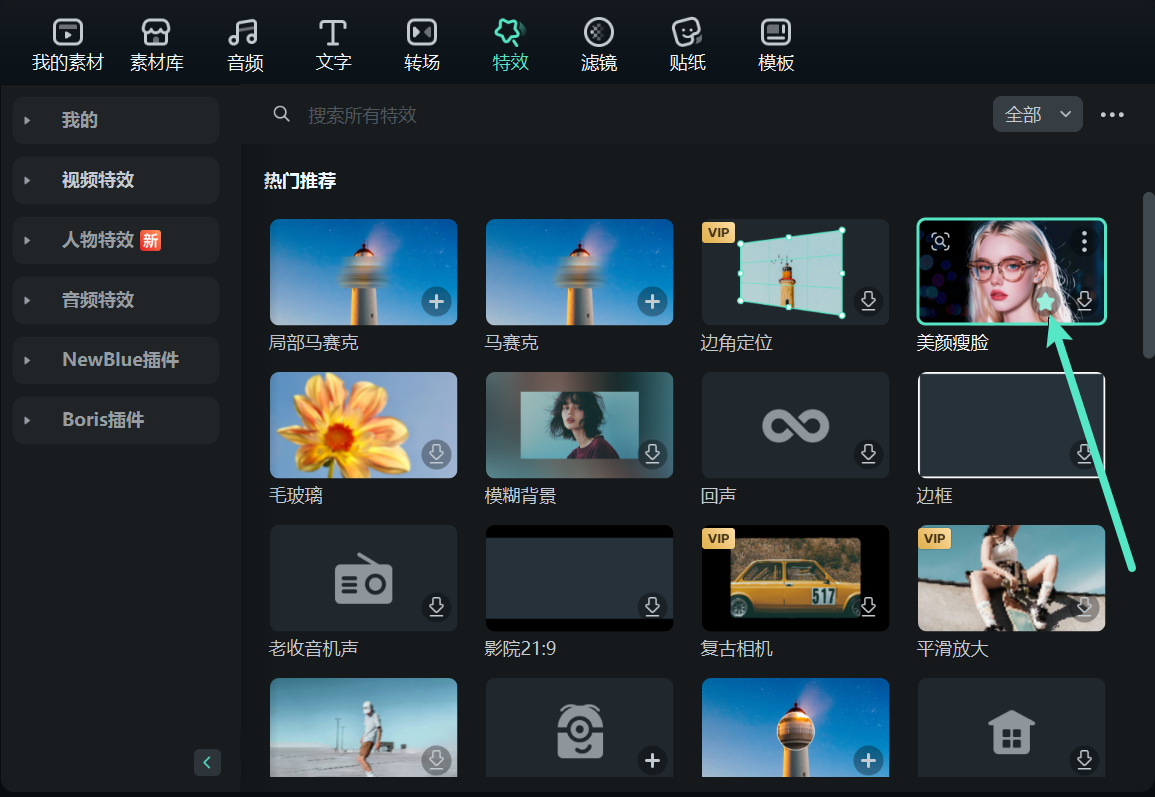
二、访问收藏内容
前往所需选项卡的左侧【我的】分类,展开后选择【我的收藏】。在收藏页面中,鼠标右击任意收藏项上即可查看其详细信息或进行进一步操作。
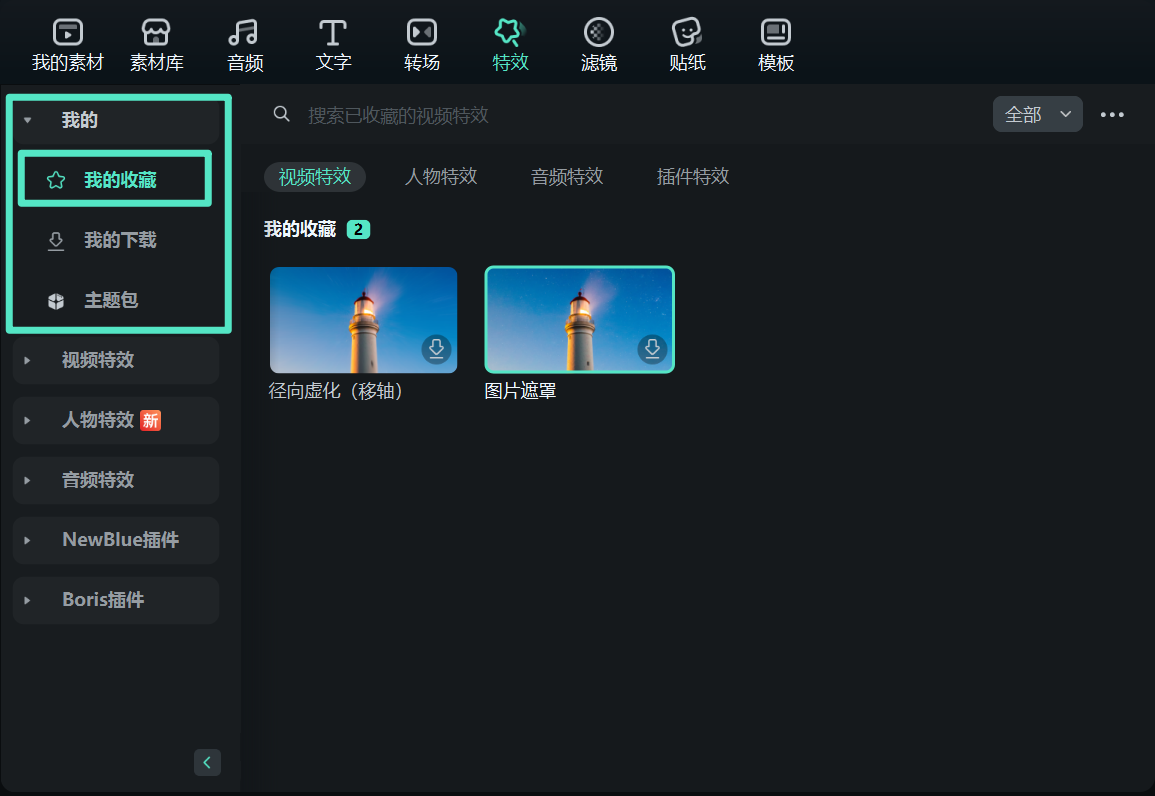
三、为收藏内容添加标签
右键点击收藏的素材,在弹出的菜单中选择【添加标签】。系统提供多种默认分类标签,如【最近使用】【常用标签】等,方便快速归类。
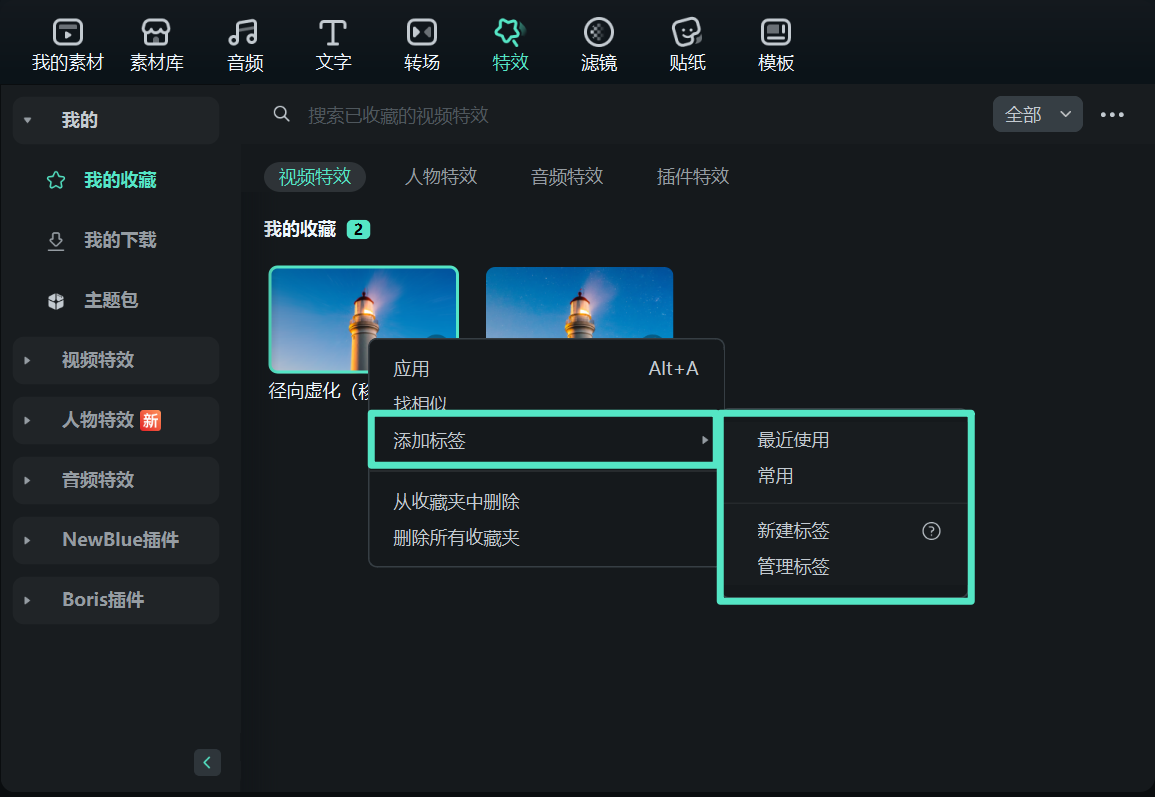
四、创建个性化标签
若默认标签无法满足需求,您可以选择【新建标签】进行自定义分类。点击后弹出的窗口中输入标签名称,点击【确定】后,新标签将显示在收藏夹顶部。
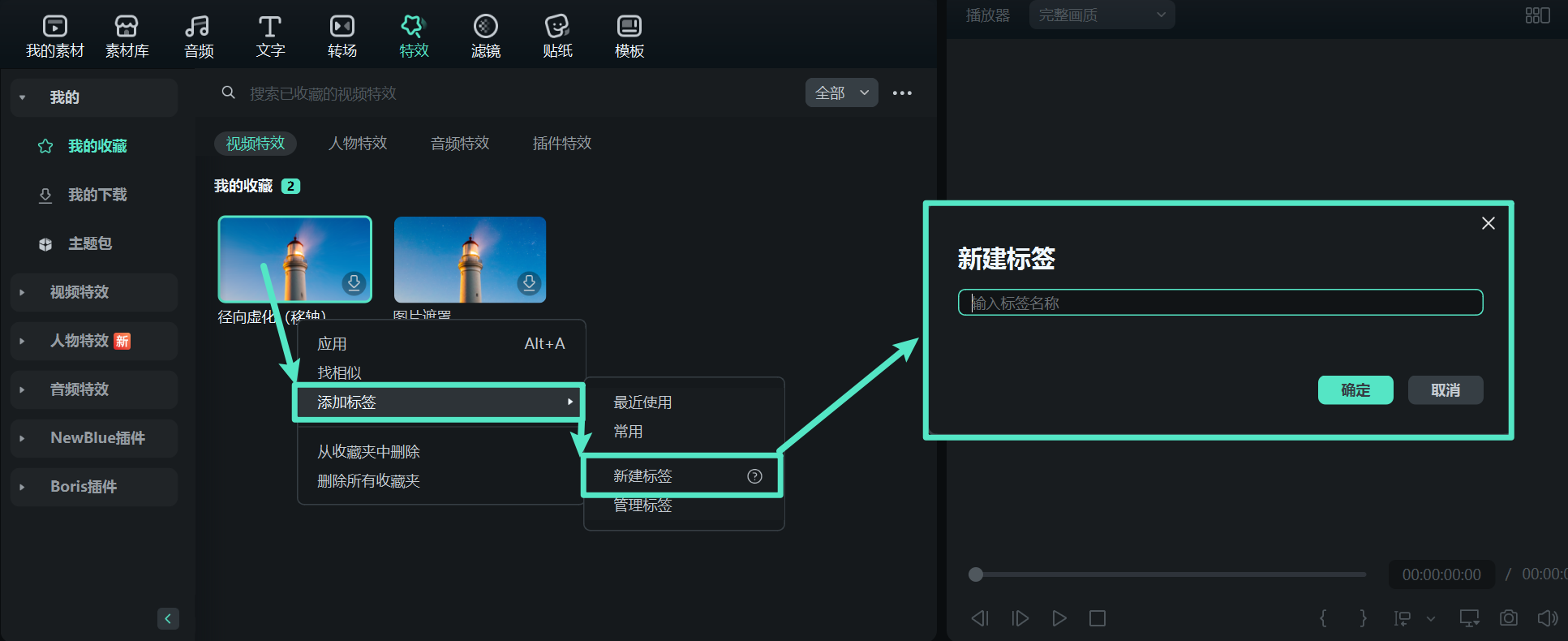
五、删除或重命名标签
如需调整标签名称或删除不再需要的标签,可在所需标签点击鼠标右键,即可选择【重命名】或【删除】。这一功能帮助用户灵活调整分类设置,使收藏夹更加贴合个人使用习惯。
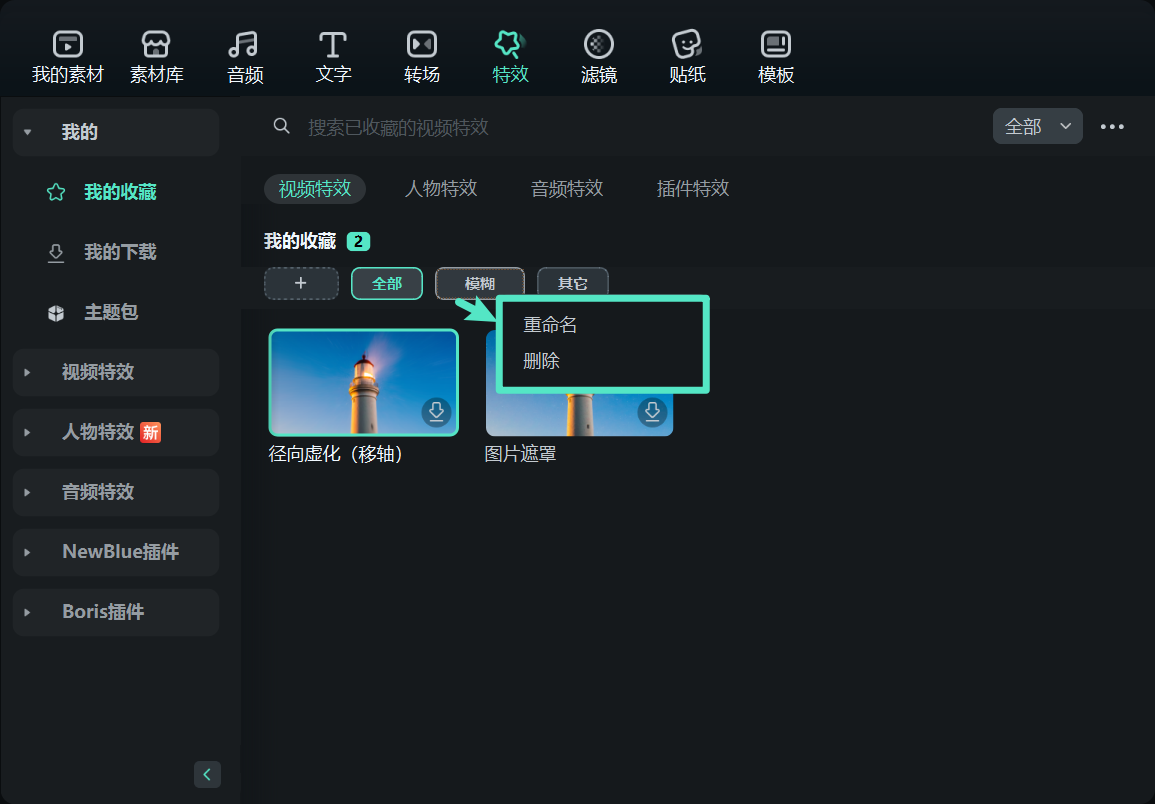
收藏夹 | 万兴喵影 Mac
万兴喵影现已支持用户将喜爱的特效、模板、贴纸等内容标记为收藏。在最新版本中,收藏功能进行了全面升级,不仅支持将各类元素加入收藏夹,还新增了更强大的分类和管理功能。阅读本指南,快速掌握该功能的使用方法。
一、添加素材到收藏夹
通过全新的标签管理功能,用户可以对收藏的贴纸、特效等内容进行分类管理,让素材查找更加高效。
浏览素材,例如特效、贴纸或音乐等,找到想要收藏的元素后,点击素材右上角的【星标】图标,即可将其加入收藏夹。
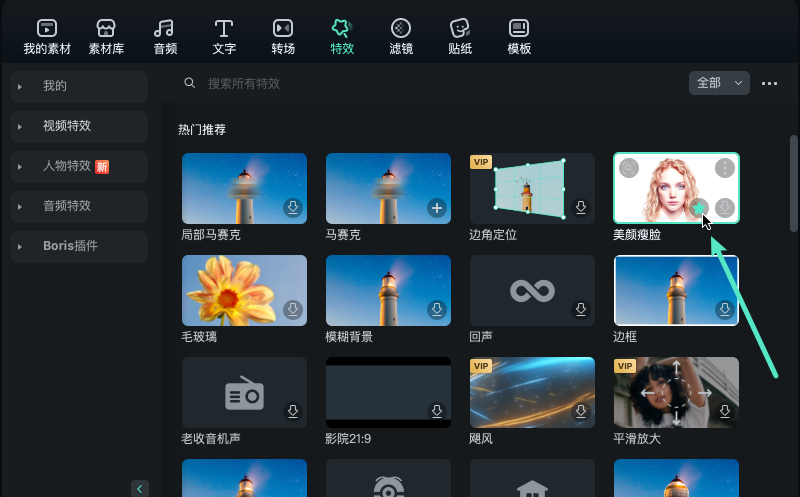
二、访问收藏内容
前往所需选项卡的左侧【我的】分类,展开后选择【我的收藏】。在收藏页面中,按Control+点击任意收藏项上即可查看其详细信息或进行进一步操作。
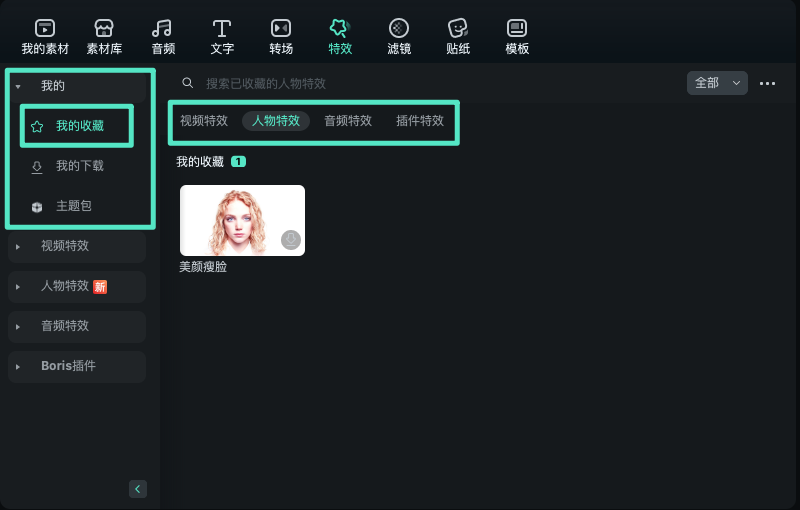
三、为收藏内容添加标签
Control+点击收藏的素材,在弹出的菜单中选择【添加标签】。系统提供多种默认分类标签,如【最近使用】【常用标签】等,方便快速归类。
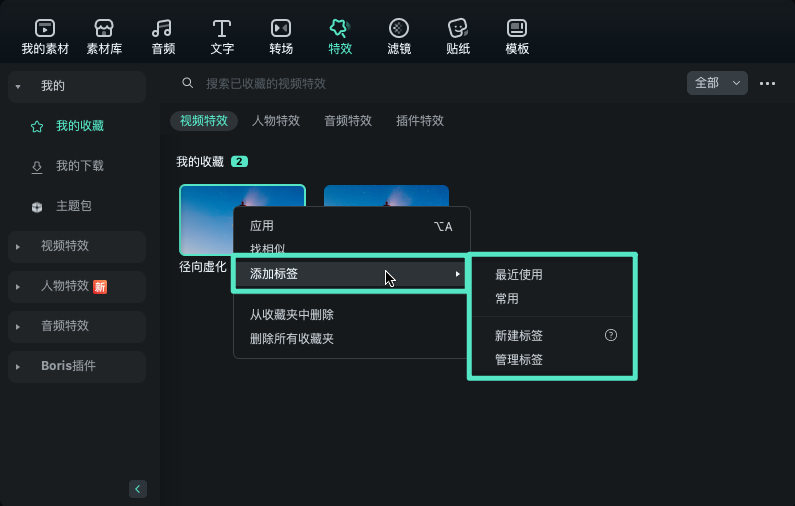
四、创建个性化标签
若默认标签无法满足需求,您可以选择【新建标签】进行自定义分类。点击后弹出的窗口中输入标签名称,点击【确定】后,新标签将显示在收藏夹顶部。
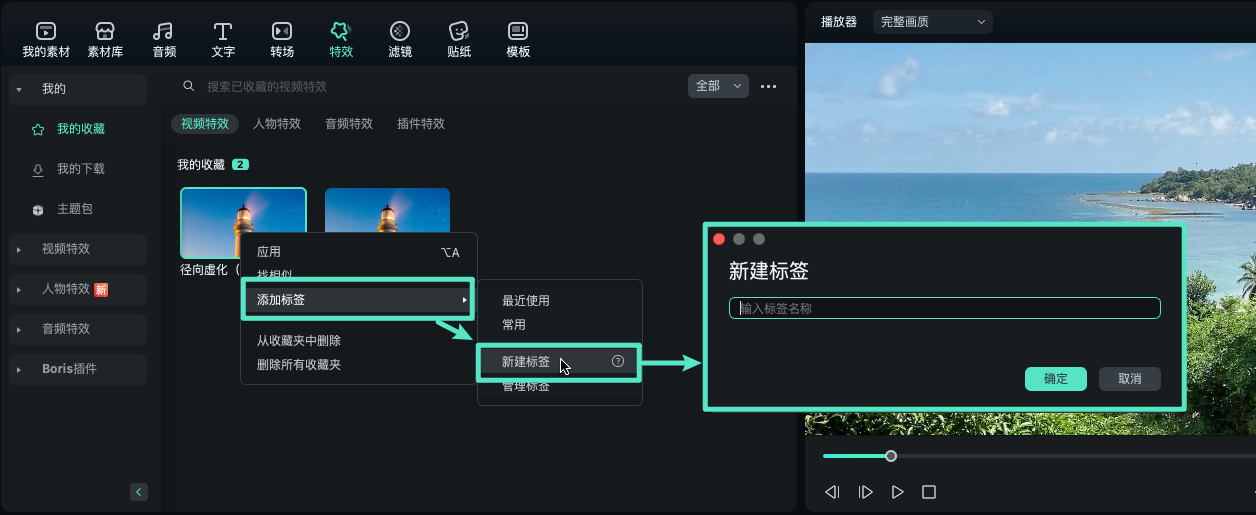
五、删除或重命名标签
如需调整标签名称或删除不再需要的标签,可在所需标签按Control+点击,即可选择【重命名】或【删除】。这一功能帮助用户灵活调整分类设置,使收藏夹更加贴合个人使用习惯。
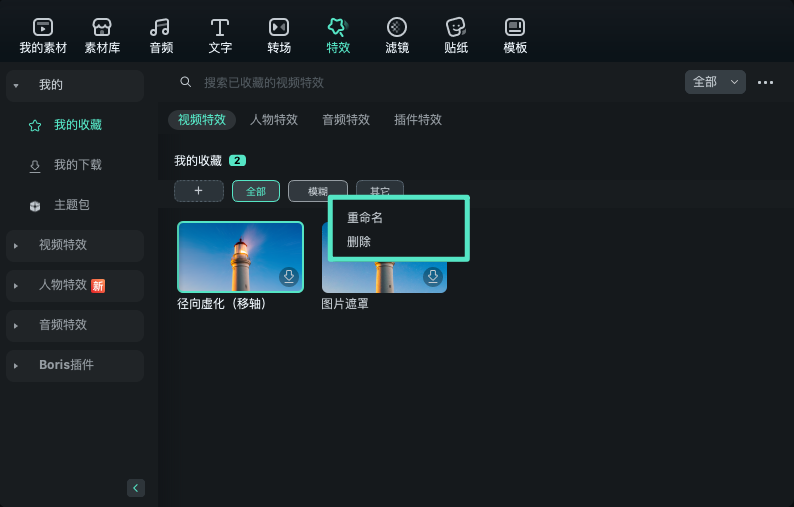
收藏夹 | 万兴喵影 App
在使用万兴喵影进行视频剪辑时,为帮助用户快速访问并复用常用素材,万兴喵影 App 提供了便捷的【收藏夹】功能。
可收藏的素材类型
支持对以下素材类型进行收藏与管理:
- 🎵 音乐(含本地音乐、提取音频等)
- ✨ 特效
- 🎨 滤镜
- 📝 文本模板
- 📌 贴纸
通过收藏夹,您可以随时查看和使用自己喜爱的素材,大幅提升编辑效率。
收藏音乐素材
导入素材进入创作介面后,在底部工具栏点击【声音】,进入【音乐】分类页。

在【最新素材】、【热门分类】、【本地音乐】或【提取音频】中,点击音频右侧的【♡】图标即可将音乐收藏到收藏夹。

切换至【收藏】标签,即可查看所有已收藏的音频素材。

再次点击黄色爱心【💛】图标,即可取消收藏。
收藏贴纸 / 文本模板 / 特效 / 滤镜素材
以【贴纸】操作流程为例,其他类型素材操作方式基本一致:
点击底部工具栏中的【贴纸、文本、特效 或 滤镜】 > 【添加】入口,进入对应素材分类页面。

在素材列表中,长按您喜欢的素材缩略图,即可添加至收藏夹。收藏成功后,缩略图右下角会显示黄色爱心【💛】图标作为标识。

在素材分类右侧,点击【♡】,即可进入【收藏】区域,查看已收藏素材。

长按对应素材缩略图,即可取消收藏,爱心【💛】图标会随之消失。
充分利用收藏功能,既可节省查找时间,又可逐步建立属于自己的专属素材库,保持视频风格一致性,提升创作品质。






